大家好,我是逆水。今天为大家讲解新古典风格客厅设计。
看一下最终渲染的效果,
最终渲染整体的风格是新古典。使用了大理石的瓷砖,以及水晶灯,包括挂画,沙发,都具有新古典的风格的元素。
打开场景文件,
开始制作材质,场景的材质有很多种,我们主要制作其中的十种,主要包括大理石、瓷砖地面的材质、布艺墙面以及地毯的材质,沙发材质,茶几材质,地毯材质开始制作,在制作之前,我们要将渲染器设置为VR渲染器。
设置完成以后,打开材质编辑器,选择一个材质球,材质类型设置为VR材质,命名为大理石瓷砖,然后在漫反射通道上,添加大理石材质,
勾选应用,框选中间的范围,
设置为模糊为0.1,这样在渲染时,这个图片比较精细。
再设置反射颜色为深灰色,高光光泽度为0.9,反射光泽度为1,细分设置为16,取消菲涅尔反射,取消之后,它的反射强度会比较大,
这是第一个材质,然后第二个材质制作后边的布艺墙面,选择以后设置材质为VR材质,应用为布艺墙面,在漫反射通道上添加一个衰减程序贴图,然后在两个颜色通道上分别为它添加,添加两张贴图。
来制作衰减的效果,分别在后面进行添加贴图,这样整体的感觉看起来会和布比较像。
接着制作地毯材质,单击材质球,材质类型为VR材质,命名为地毯,然后在漫反射通道上添加一张地毯的花纹,
设置完成,然后接着制作远处的沙发材质,单击一个材质球,设置为VR材质,命名为沙发,在漫反射通道上,添加一个沙发的纹理贴图。
继续制作茶几的材质,茶几材质包括两部分,所以我们使用一个多粒子对象材质进行制作,命名为茶几,单击设置数量为2,此时会出现两个ID,
在ID1上添加贴图,漫反射颜色为深灰色,反射为浅灰色,高光光泽度为0.6,反射光泽度为0.99,
设置完成,单击转到父对象,进入到ID2,添加VR材质,在漫反射通道上,添加一个贴图,也可以单纯的只设置一个颜色,然后在反射颜色中,颜色为深灰色,设置反射光泽度为0.99,调整完成,
此时会出现两个材质的效果,
分别制作它的茶几中间和四周的金属,这样的质感,
然后制作油画材质,油画材质比较简单 ,默认标准材质就可以了,然后在通道上添加一个油画贴图,
并且展开坐标,将W轴向设置为90,
旋转90度,制作沙发的金属边框材质,选择材质球,命名为VR材质,命名为沙发金属边框,
设置材质类型为VR,在漫反射通道上为它添加一个金属贴图,
单击转到父对象,然后在反射通道上添加另外一张贴图,
然后设置高光光泽度为0.65,反射光泽度为0.7,细分为50,勾选菲涅尔反射,菲涅尔折射率为0.1,
接着制作窗帘材质,单击一个材质球,材质类型为VR材质,命名为窗帘,设置漫反射颜色为深咖啡色,在反射通道上添加一张窗帘纹理贴图,
设置反射光泽度为0.65,细分为16,
然后为它添加一个凹凸,凹凸强度为60,把它反射通道上的贴图拖动到凹凸通道上,
设置完成,再制作场景中场景中的灯罩贴图,单击一个材质球,材质类型为VR材质,命名为灯罩,
并且在漫反射通道上为它添加衰减贴图,设置两个颜色,并且类型为Fresnel方式,
为它展开贴图,值啊不透明度通道上添加一个Mix,
混合程序贴图,添加完成以后,设置两个颜色,
并且在混合量通道上添加一张黑白贴图,
设置完成,最后需要制作场景远处的玻璃窗,玻璃材质,单击一个材质球,材质类型设置为VR材质,命名为玻璃。设置漫反射颜色为白色,反射颜色为深灰色,产生比较弱的效果,高光光泽度为0.85,细分为16,
最后在折射通道上添加衰减,设置两个颜色,
这样所有的材质基本上就制作完成了,我们可以依次选择模型,并且单击赋予材质,将此时的材质制作出来,并且将剩余的材质制作出来,在制作材质时,需要添加U、V、W贴图,模型我们可以选择,然后为他们添加U、V、W贴图,使它产生正常的贴图。
本案例的灯光部分,非常复杂,由于场景的空间比较多,而且空间比较大,而且场景非常分明,所以我们使用了好多的灯光,进行创建,
大致分为几种,第一种是窗口的灯光,用来模拟室外向室内进行照射的灯光,我们可以创建灯光,放到外面,
然后单击修改,设置他们具体的参数,主要参数更改为倍增,颜色和半长半宽,不可见和细分的数值,逐渐向里面进行创建。在另一个窗口出也创建灯光,颜色,以及不可见,半长半款数值,
然后空间中其他的位置也可以进行创建,远处的局部,也可以创建。VR灯光平面,这是第一类,在创建时强度要设置不同的数值,从而模拟出不同的层次感觉。
第二类需要制作室内的射灯,室内的射灯是当前文件中灯光类型最多的一种,它的目的是照亮场景,一般来说放到场景的墙体周围。使用光度学下面的目标灯光,至上而下进行创建,
这个场景中大概创建了几十种目标灯光,然后分别需要设置参数,参数设置比较复杂,需要勾选阴影,然后设置光度分布为光度学网的方式,
添加一张文件,设置过滤颜色为浅黄色,再设置强度,
设置完成,然后需要调整他们的位置,分布在场景的四周,也可以设置不同的强度,与其产生层次的变化,这是第二类场景的射灯,这是场景主要的两种的主光源。
然后需要制作场景的灯带,灯带由于空间运用比较多,所以也创建了在每一个空间的顶部,创建了四个灯带。分布放置在了四个位置,然后灯带在创建时需要注意要放在场景的灯槽内,从下向上进行照射,
设置倍增数值、颜色、半长半宽数值,勾选不可见,和细分数值,此时这几个空间的顶棚都穿插完成了,一共有12个灯光灯带,接下来的,我们要制作吊灯,场景主要空间吊灯,由于灯泡比较多,所以需要创建多盏VR灯光球体,将它放到每一个灯罩内部,
然后单击修改,设置倍增为100,颜色为黄色,半径为15,勾选不可见,细分为20,然后在它的下方创建一个目标聚光灯,
用来制作水晶灯向下照射的效果,然后单击修改,勾选阴影,倍增为2,颜色为白色,然后设置一下聚光区,
光束为30,衰减为80,
这样就设置完成了,然后需要制作场景辅助的光源,比如场景中的台灯,在两个场景的灯罩内,分别创建一个VR灯光,
设置类型为球体,倍增为30,颜色为黄色,勾选不可见,细分为20,最后制作完成之后,我们要制作辅助的光源,用来辅助场景的照射,这是场景的灯光部分。
摄影根据实际情况,然后需要使用标准摄影机进行创建,使用标准下面的摄影机,创建摄影机,创建一个摄影机,当然你也可以设置更多,来对准主要的角度,以及它的局部,
也可以使用物理摄影机都可以,然后此时可以按C进行切换,切换当前的视角,
然后也可以选择查看,其它的摄影机的角度,
这些设置完成之后,我们将它切换的角度,然后进行渲染进行设置,单击打开设置,设置渲染器的类型为VR,
然后单击VR,然后在这里需要设置最终采样器的类型,将它设置为自适应,设置过滤器,然后展开颜色贴图,
类型为指数,然后进入到GI,
首次设置为发光图,二次引擎设置为灯光缓存。
在设置发光图,预设为中,这样渲染的比较慢,但还是比较精细,勾选左侧的两个选项,取消信息窗口,
可以在不同的角度进行渲染,
那么今天呢,就给大家分享到这里,如果你觉得文章对你有帮助,希望将网站分享给你的朋友。感谢大家支持!

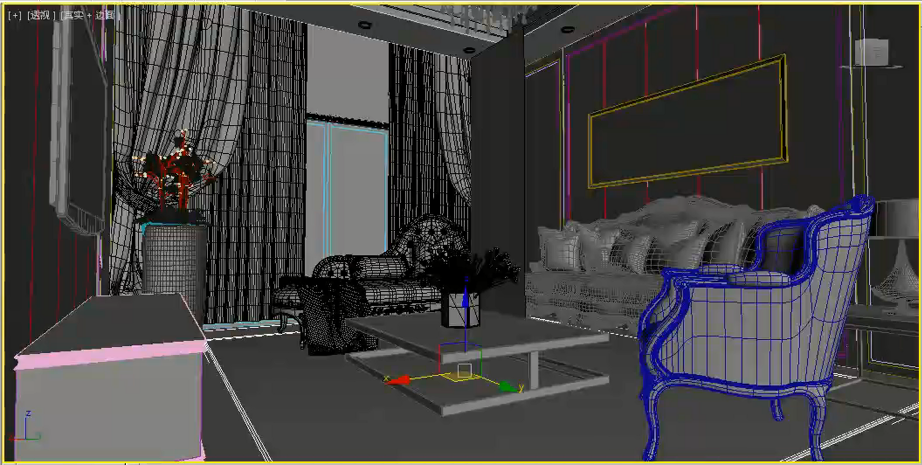





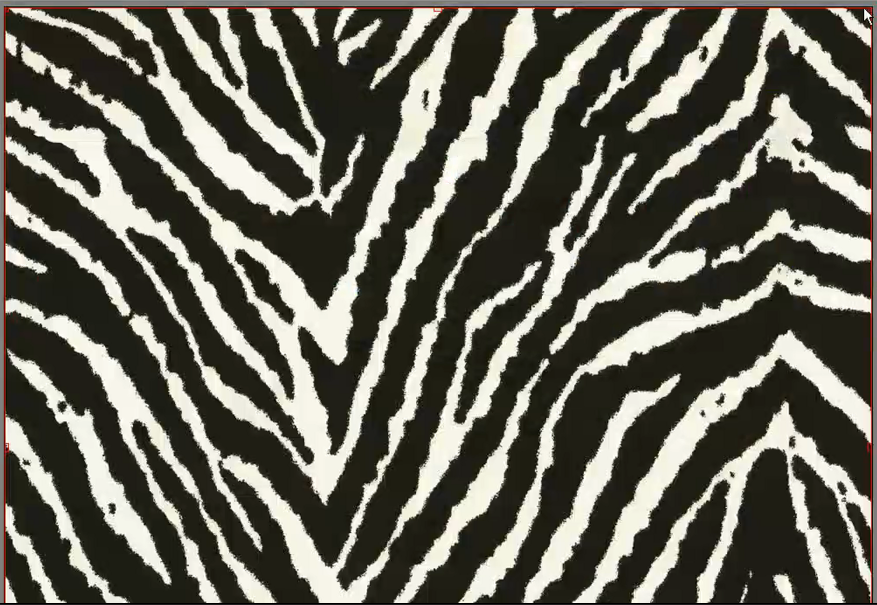
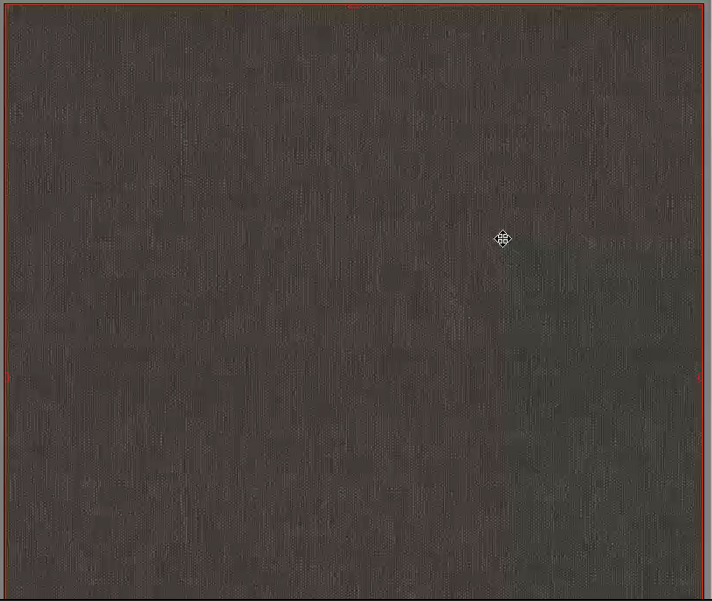
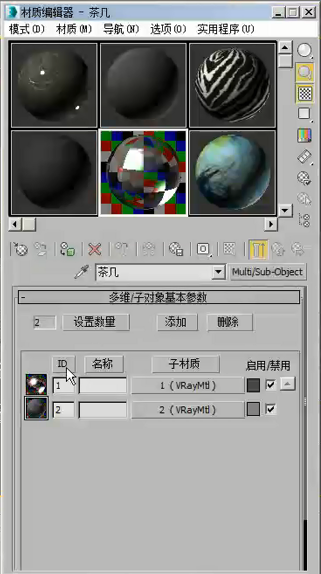


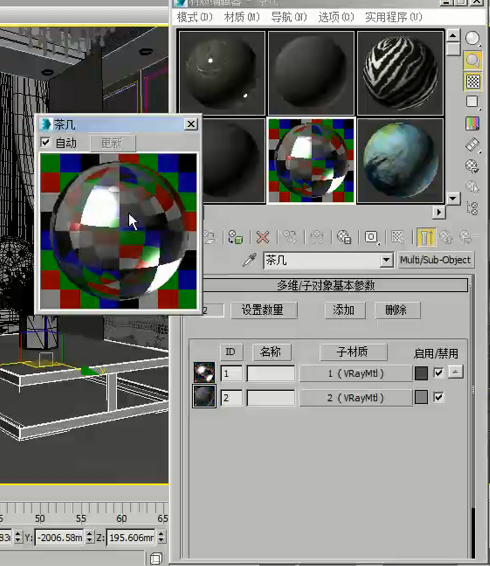
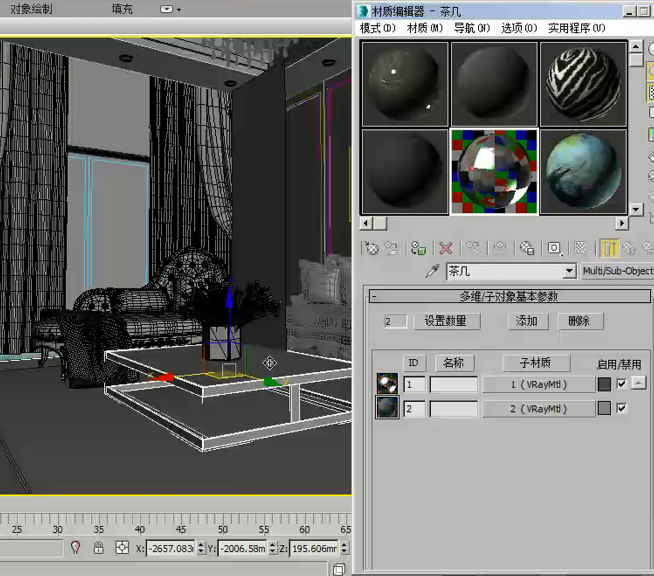
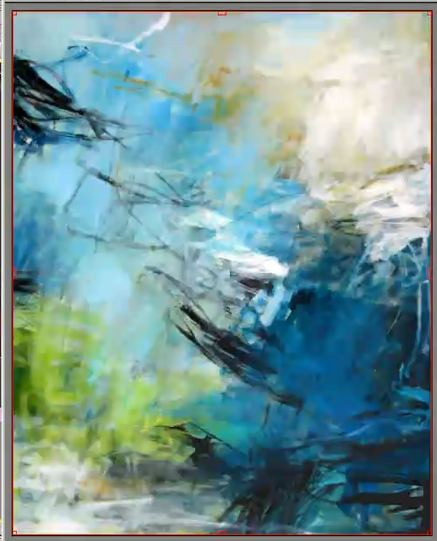

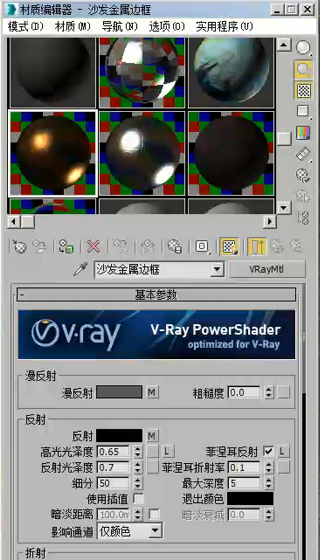
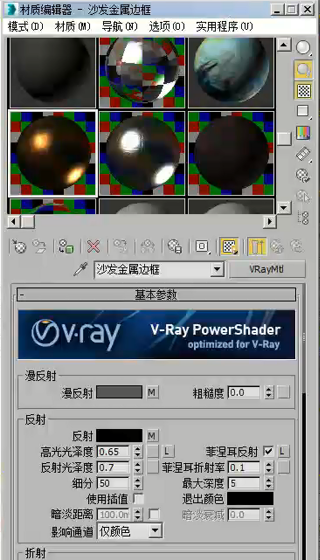
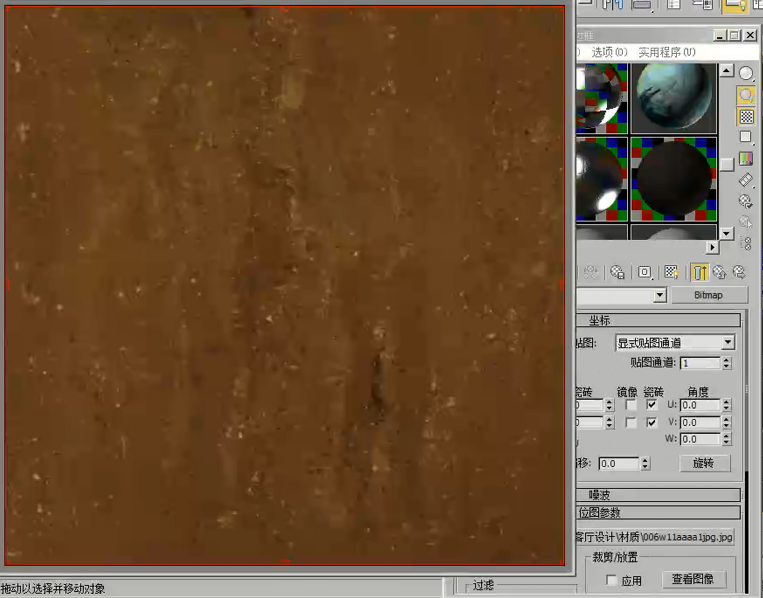
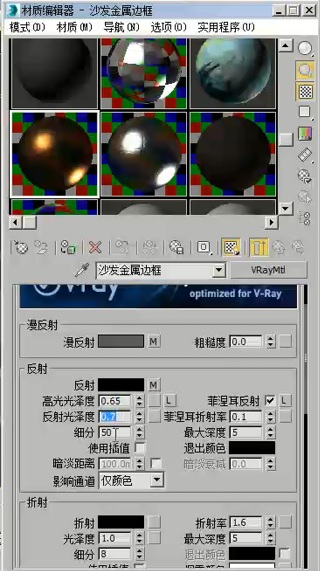
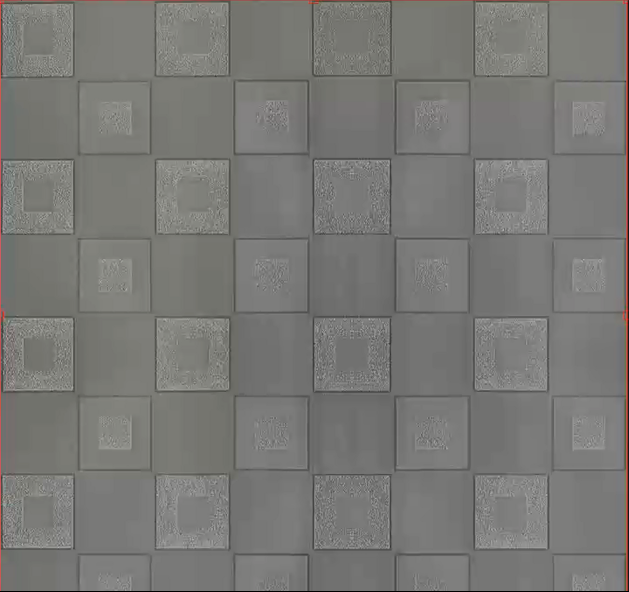






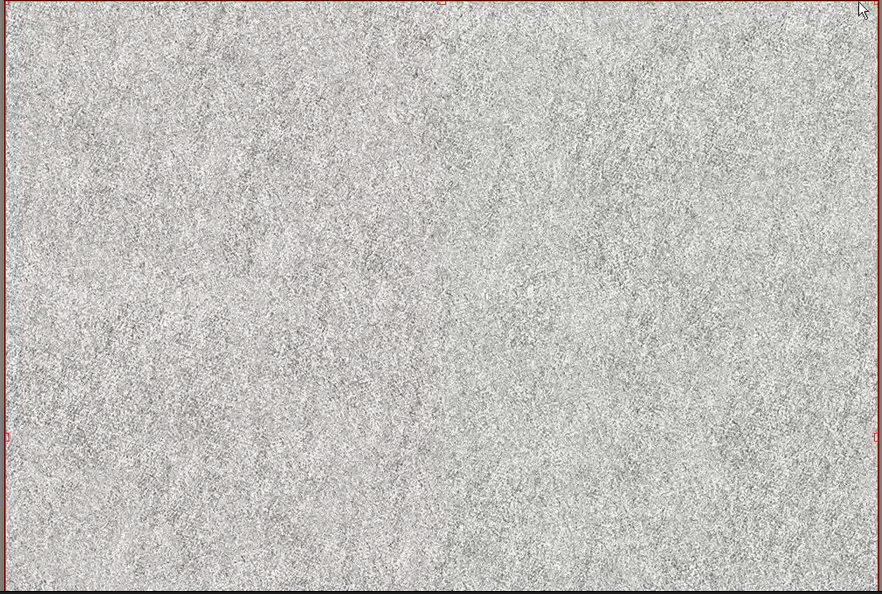
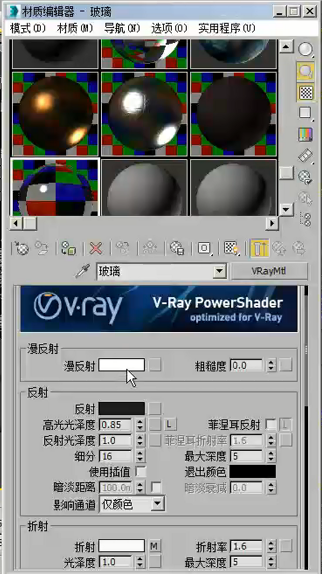

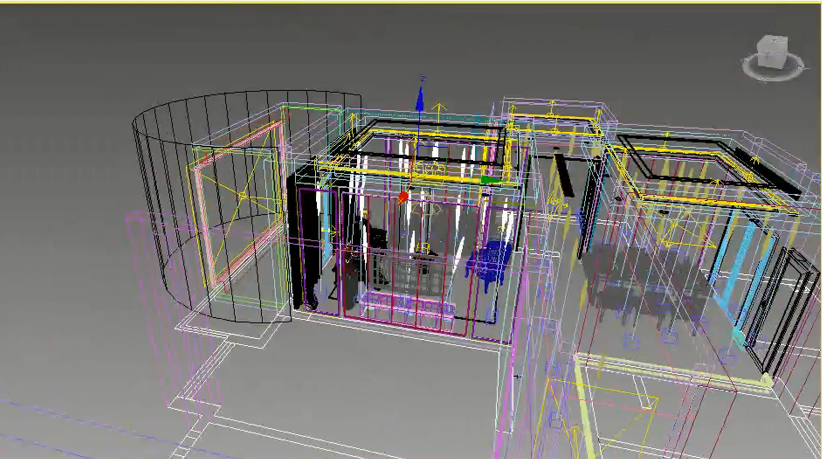
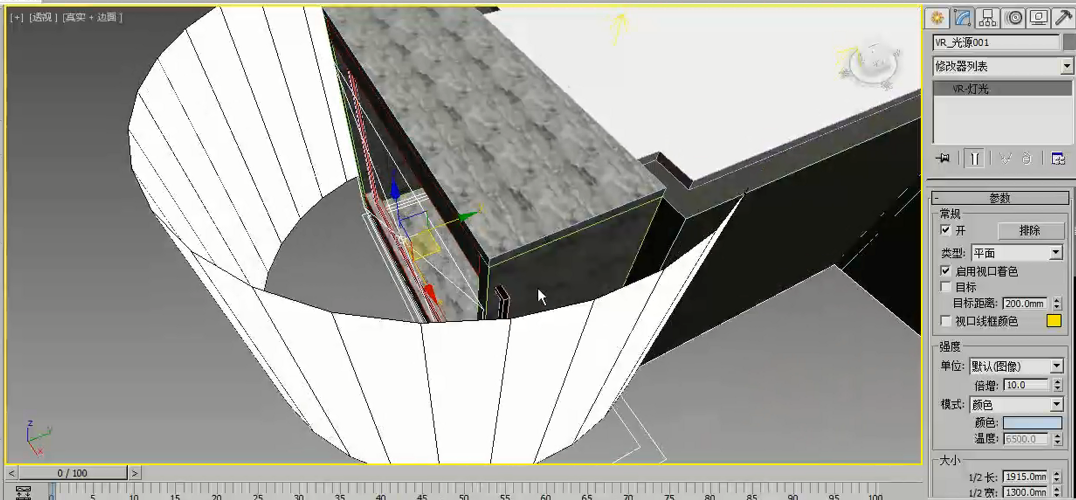
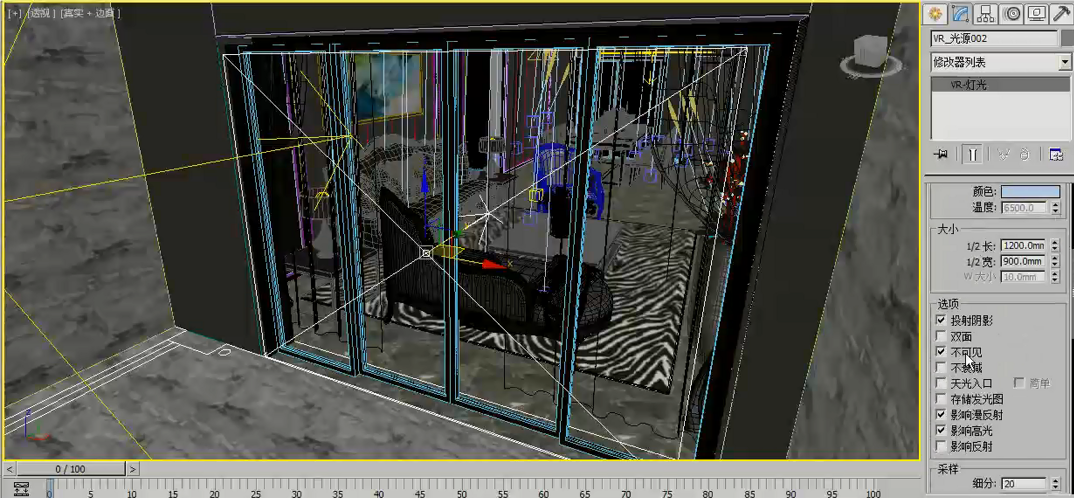

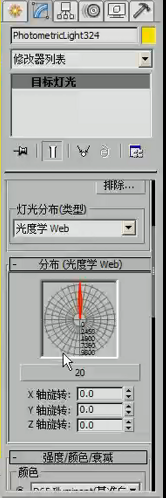

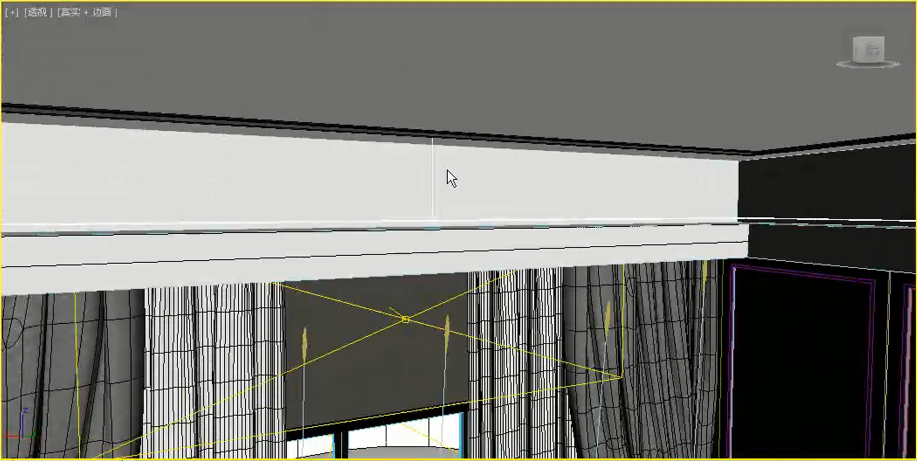
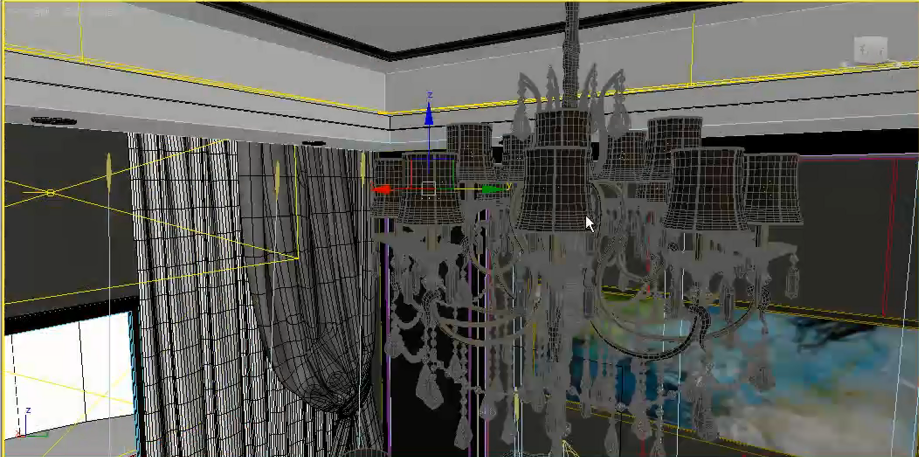
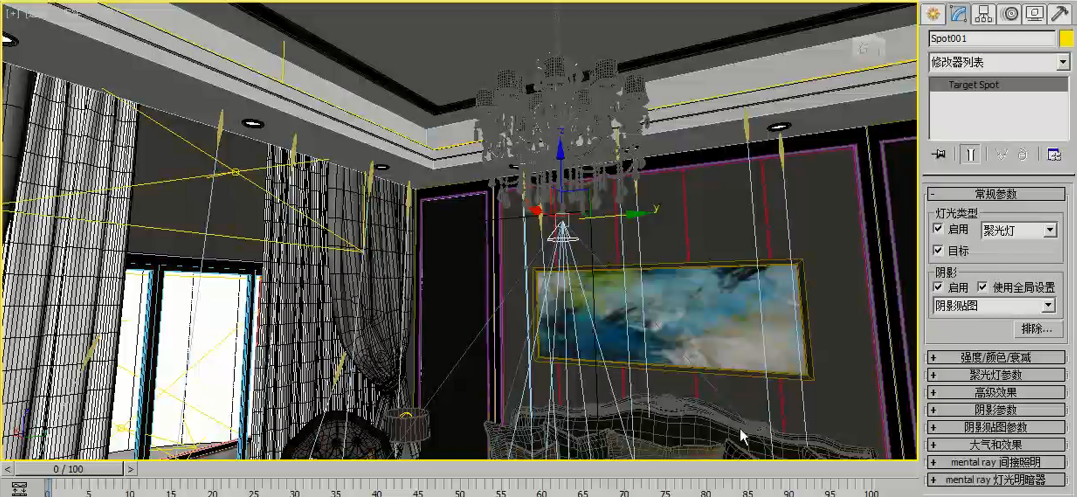


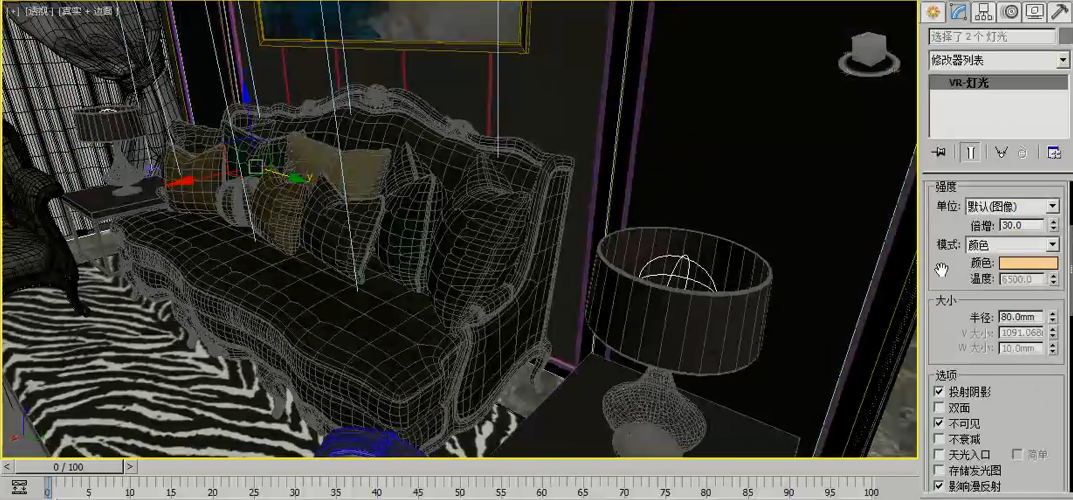
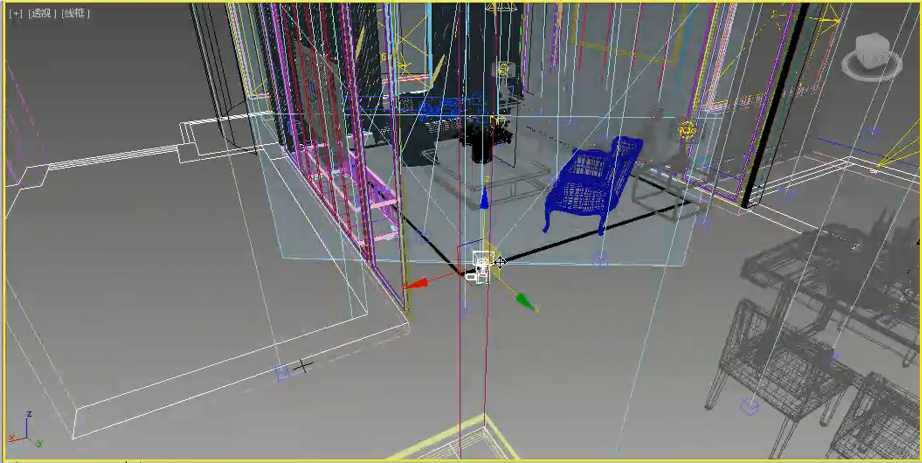
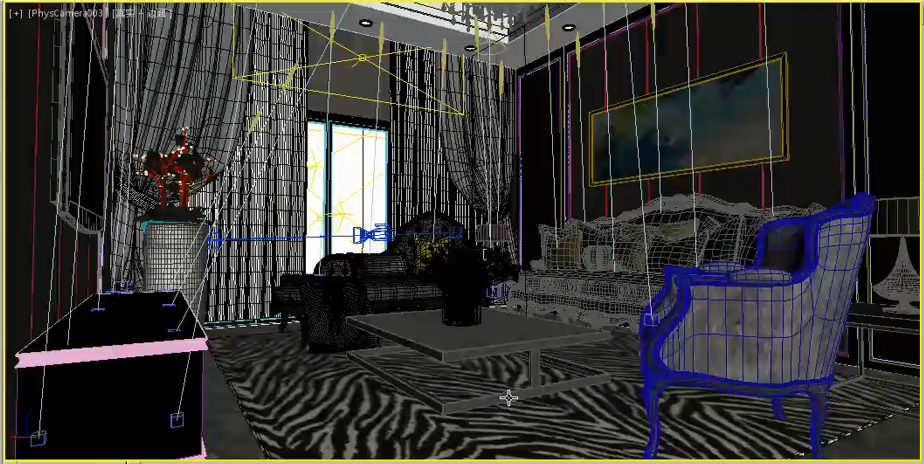
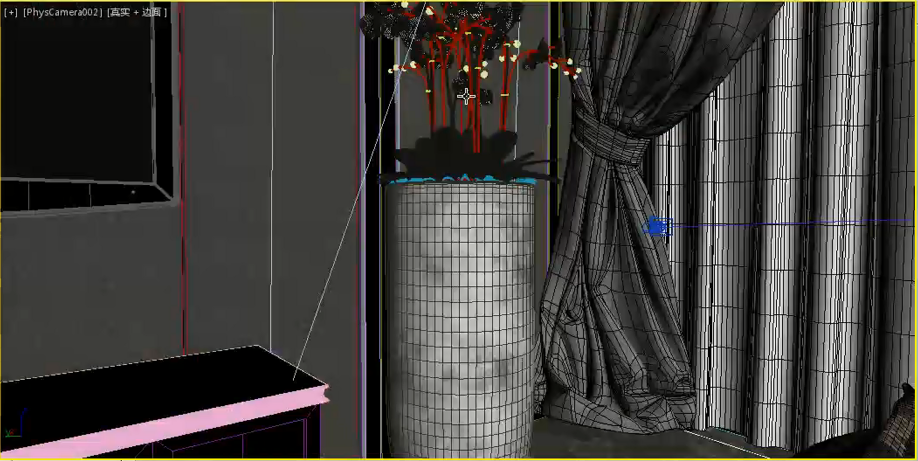
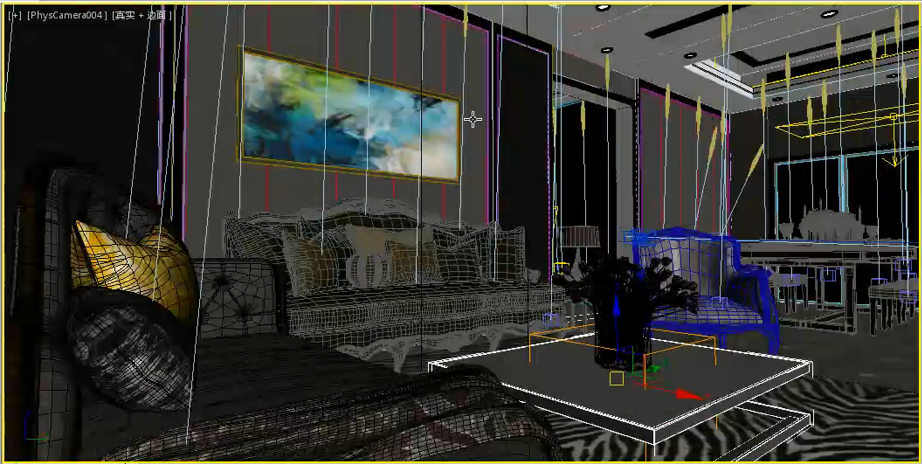
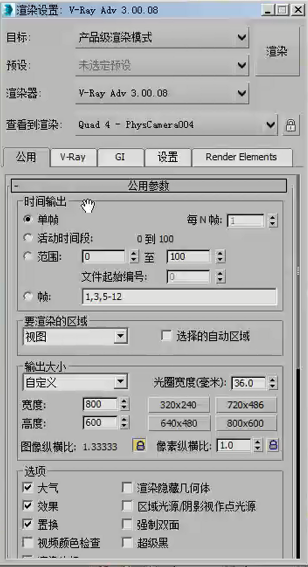
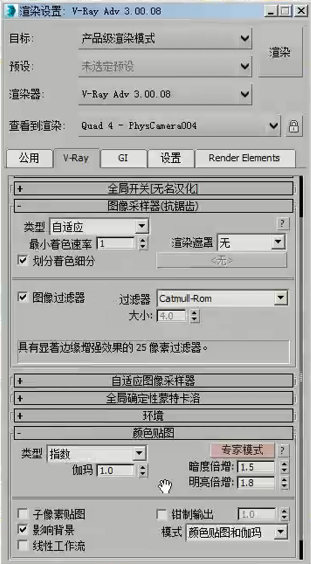
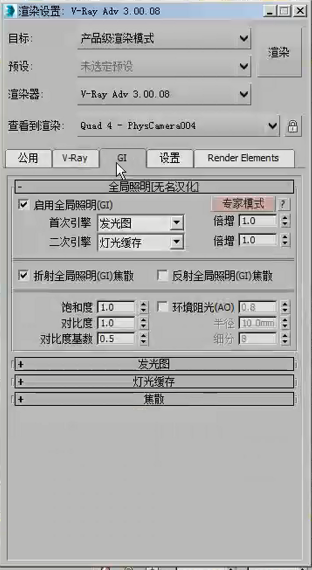
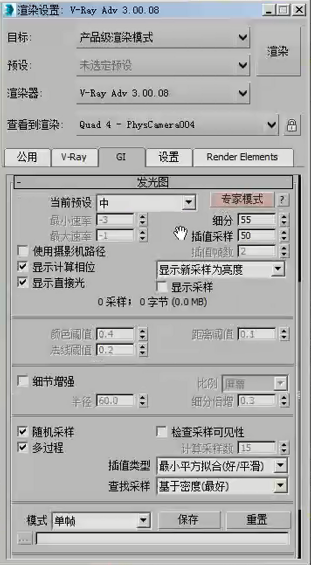









请先 !